合并桌面图标的方法是什么?合并后如何管理?
- 家电百科
- 2025-04-27 13:42:01
- 10
在日常使用电脑的过程中,我们可能会因为应用过多而导致桌面图标混乱不堪,这不仅影响美观,也会降低工作效率。合并桌面图标是一种有效的解决办法,它能够帮助用户组织和管理大量的桌面图标,提升操作便捷性。接下来,本文将详细介绍合并桌面图标的方法以及合并后的管理策略。
一、合并桌面图标的方法
合并桌面图标的主要思路是通过创建文件夹来对相似的图标进行归类整理。具体操作步骤如下:
步骤1:挑选需要合并的图标
浏览你的桌面图标,挑选出你认为需要合并的图标。这通常包括功能相近的应用程序、相似类型的工作文档等。
步骤2:创建文件夹
在桌面的空白区域右击鼠标,选择“新建”->“文件夹”,创建一个新的文件夹用于存放选中的图标。
步骤3:移动图标到新创建的文件夹中
将挑选出来的图标拖拽到刚才创建的文件夹内。注意,可以对文件夹进行命名,以便于识别合并后的图标类别。
步骤4:重复以上步骤
对需要合并的所有图标重复上述步骤,直到你的桌面变得整洁有序。
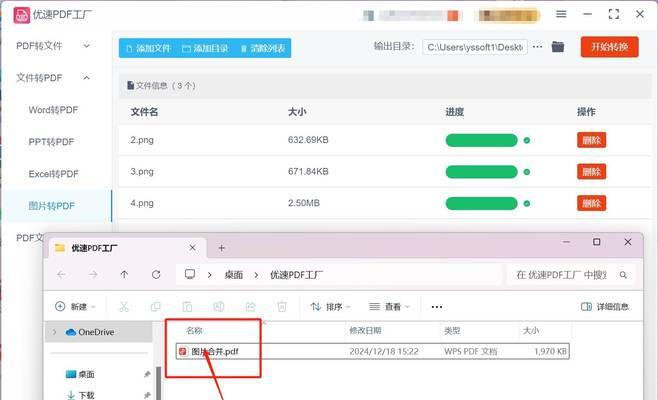
二、合并后如何管理
合并图标后,关键在于如何进行有效的管理,以保证桌面的整洁以及高效的工作效率。下面是一些管理策略:
策略1:分类管理
为不同的文件夹设置不同的分类,比如工作、学习、娱乐等。这样可以在需要时迅速找到相应类别的图标。
策略2:定期整理
定期检查和整理桌面文件夹,移除不再需要的图标,保持桌面的整洁性。
策略3:利用桌面小工具
安装一些桌面小工具,比如天气预报、日历等,可以进一步优化你的桌面布局和管理。
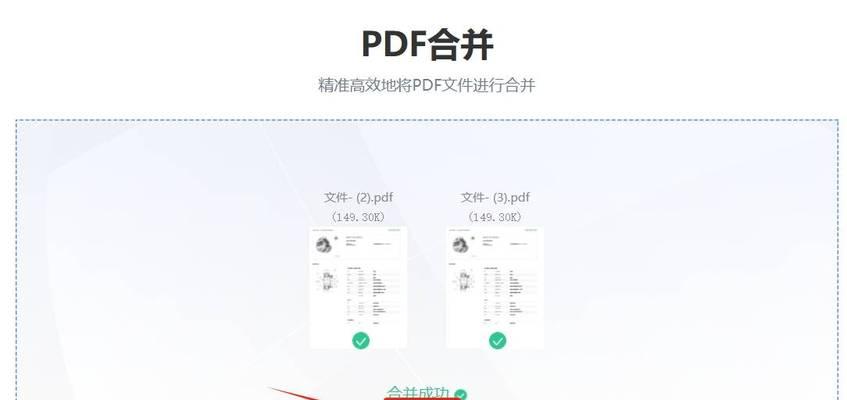
三、常见问题解答
问题1:合并图标后如何快速找到合并的图标?
在合并图标时可以采用命名规则,例如将“工作类应用”文件夹命名为“工作应用”,这样在搜索时输入“工作”即可快速找到。
问题2:如何防止合并的图标过多?
在合并图标时,注意不要过度合并,保持每个文件夹内的图标数量适中,比如不超过10个,以避免管理上的困难。
问题3:如何在不打开文件夹的情况下预览图标内容?
大多数操作系统支持显示文件夹的缩略图,确保你的系统设置允许显示缩略图,这样可以在不打开文件夹的情况下预览内容。
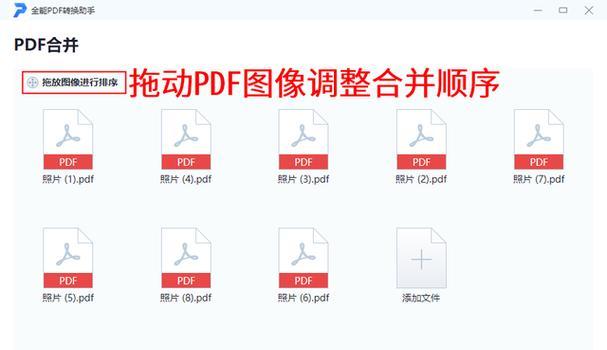
四、
通过上述方法,我们可以有效地合并和管理桌面上的图标,使得桌面环境变得井然有序。记得合并图标后,采用合理的分类管理和定期整理的策略,可以进一步提升工作效率。合并图标并非一次性工作,而是需要持续优化和调整的过程。希望本文提供的方法和技巧能够帮助你更好地组织和管理你的电脑桌面。
(本文结束)
版权声明:本文内容由互联网用户自发贡献,该文观点仅代表作者本人。本站仅提供信息存储空间服务,不拥有所有权,不承担相关法律责任。如发现本站有涉嫌抄袭侵权/违法违规的内容, 请发送邮件至 3561739510@qq.com 举报,一经查实,本站将立刻删除。!
本文链接:https://www.feiqiwang.com/article-9326-1.html
